很多朋友不清楚win10自動安裝軟件怎么辦?下面小編給大家帶來win10禁止自動安裝軟件教程,需要的朋友可以參考下
win10禁止自動安裝軟件教程
點擊開始菜單。
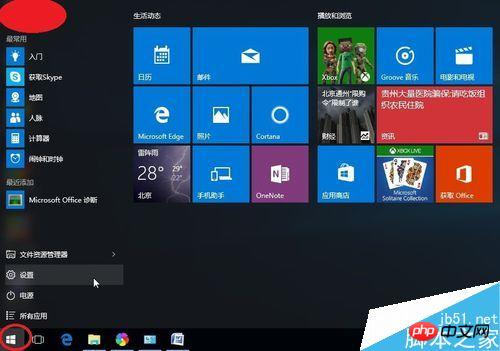
點擊所有應用。
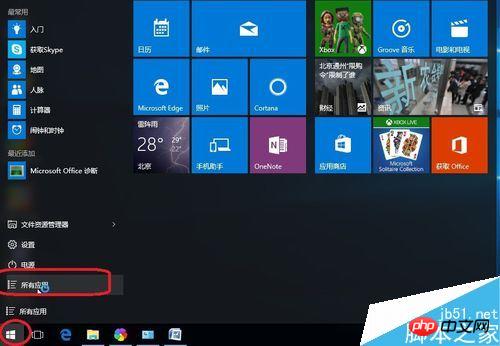
找到Windows系統按鈕。
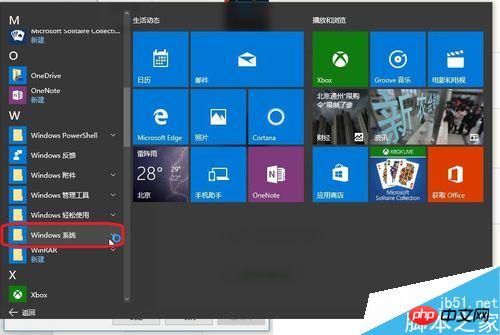
在按鈕中點擊運行按鈕。也可以直接使用Win+R組合快捷鍵快速打開運行命令框。
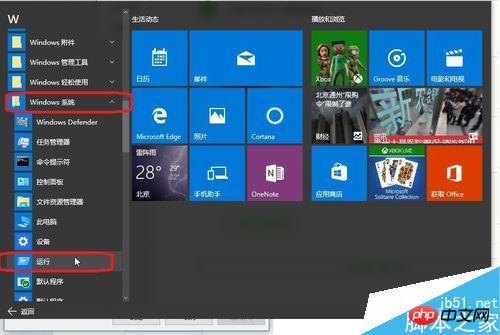
鍵入gpedit.msc命令,并點擊底部的確定按鈕。
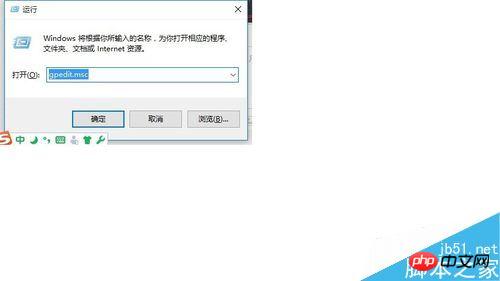
在本地組策略按鈕左部,依次展開“計算機配置->管理模板->Windows組件。
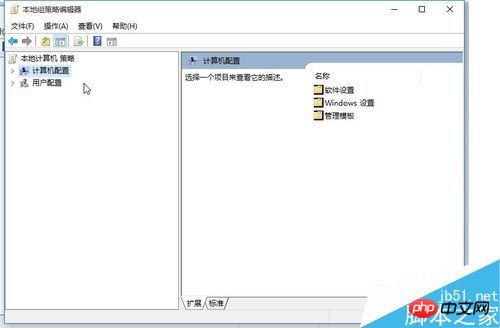
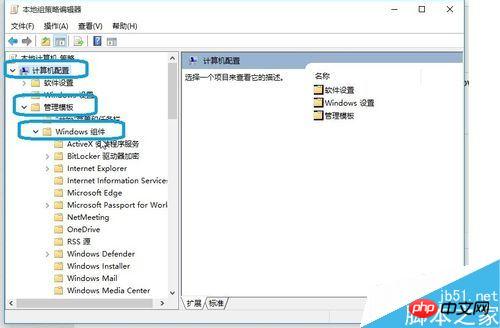
在Windows組件中找到Windows Installer,點擊一下。
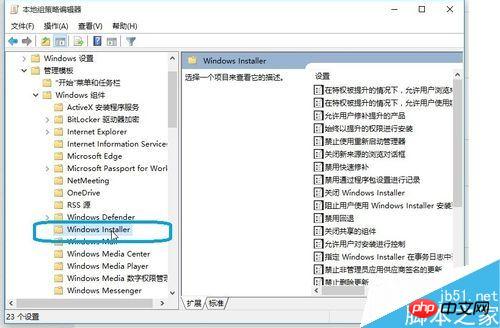
然后點擊右側的“禁止用戶安裝”選項。
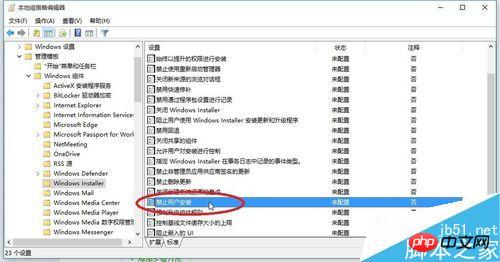
雙擊該選項,彈出禁止用戶安裝對話框。
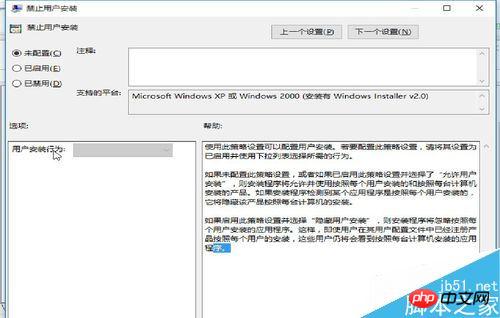
勾選“已啟用”,點擊應用–確認即可。

通過以上設置,我們就可以禁止Win10安裝軟件了。
用戶在禁止Win10安裝軟件的同時自己也沒法安裝軟件,因此建議大家把常用的軟件安裝完畢后再去設置。如果需要取消限制,可以將禁止用戶安裝配置選項中的“已啟用”改為“未配置”就可以了。
相關閱讀:
win10前面板耳機沒聲音怎么辦?前置面板耳機沒聲音的解決方法
Win10電腦運行卡死怎么辦?Win10電腦卡死的解決方法
win10怎么卸載按鈕?win10卸載更新的兩種方法
win10怎么截屏?win10自帶截圖工具使用方法
【相關推薦】
1.?按鈕
2.按鈕
3.按鈕
4.?按鈕
5.?按鈕
? 版權聲明
文章版權歸作者所有,未經允許請勿轉載。
THE END
喜歡就支持一下吧
相關推薦


















